CentOS下搭建DNS详细版
以前搭建的DNS都是一些4.0版本用的老东东,今天给大家发个比较新的CentOS5.3版本下搭建DNS(配置文件大致和红帽5.3一样)
试验环境VM虚拟机5.5+CentOS5.3linux 操作系统
需要使用到的软件包如下
如果不确定系统是否已安装可用此rpm �Cqa | grep bind命令进行查询
[root@killgoogle ~]# rpm �Cqa | grep bind
主要检查以下六个包是否有安装:
bind- 9.3.4 -6.P1.el5.i386.rpm
bind-libbind-devel- 9.3.4 -6.P1.el5.i386.rpm
bind-sdb- 9.3.4 -6.P1.el5.i386.rpm
bind-devel- 9.3.4 -6.P1.el5.i386.rpm
caching-nameserver- 9.3.4 -6.P1.el5.i386.rpm
bind-chroot- 9.3.4 -6.P1.el5.i386.rpm
如果没有安装可挂在光盘复制对应的文件到指定位置(这个位置随便自定)
备注:
先检查安装前五个包。在安装第六个包,bind-chroot包之前先将/usr/share/doc/bind- 9.3.3 /sample/etc/named.conf范本文件复制为/etc/named.conf,因为要安装chroot包就必须在/etc下要有named.conf这个文件存在,否则可能会出错。然后再安装bind-chroot包。(此步骤可执行可不执行当然不执行的话后期可能会出问题,当然了也不是绝对就会出问题)拷贝命令如下
[root@killgoogle ~]# cp �Cp /usr/share/doc/bind- 9.3.3 /sample/etc/named.conf /etc/named.conf
使用
RPM
命令安装格式如下图

主配置文件named.conf的配置
首先要进入目录,由于安装了chroot包(主要功能就不多介绍),所以主配置文件named.conf在/var/named/chroot/etc/下进行配置。命令如下:
[root@killgoogle ~]# cd /var/named/chroot/etc/
由于安装了上面六个包后,这个目录下就默认会生成一个named.conf文件,但这个named.conf文件只是个解释文档,所以我们要通过以下命令来把named.conf文件的模板拷贝一份。命令如下:
[root@killgoogle etc]# cp -p named.caching-nameserver.conf named.conf
现在就可以用
named.conf
文件进行配置了。命令如下
[root@killgoogle etc]# vi named.conf
红色为需要更改的地方
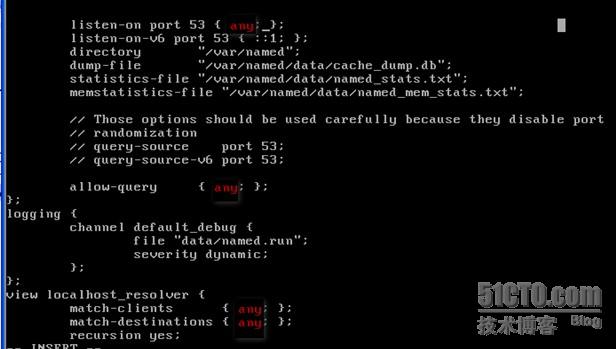
在此目录下还有一个文件要配置是用来增加正反向根域的,命令如下:
[root@killgoogle etc]# vi named.rfc1912.zones
在末行添加以下内容
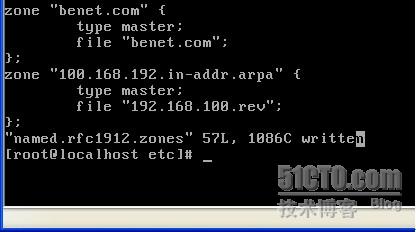
配置正反解析文件
正反解文件都在相同目录下,由于安装了chroot包后,所以配置正反解文件要到
/var/named/chroot/var/named/
目录下,而且在此目录下也有正反解的模板文件。具体用到的命令如下:
[root@killgoogle etc]# cd ..
[root@killgoogle etc]# cd var/
[root@killgoogle var]# cd named/
[root@killgoogle named]# cp -p localdomain.zone benet.com
[root@killgoogle named]# cp -p named.local 192.168.100.rev
记得加参数P,不然很有可能启动不了named服务。现在就可以编辑正解(benet.com)、反解(192.168.100.rev)这两个文件了。
[root@killgoogle var]# vi benet.com
正向解析配置如下(属于基本配置,)
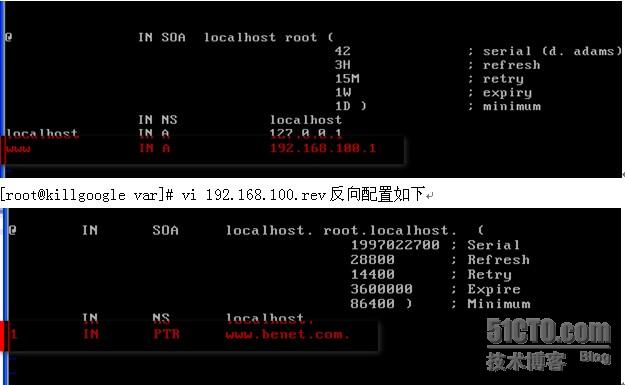
修改/etc/resolv.conf DNS文件。
只有修改了这个文件才可以用自己的机器进行域名解析,命令如下:
[root@killgoogle var]# vi /etc/resolv.conf
加入一行
nameserver 192.168.50.5
进行
DNS
域名解析测试
(
首先设置本机
IP
地址开去网卡并使用
nslookup
命令进行测试)
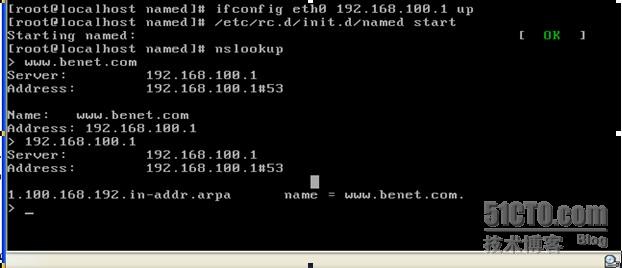
如果测测试不成功在检查以上配置均无问题的情况下请对防火墙进行设置
[root@killgoogle var]# setup
弹出一个对话框。我们要进行的是防火墙配置,步骤如下:
选择“
Firewall Configuration
”
---
按
“
Tab
”键切换到
“Run Tool”―
回车
―
“
Security Level
”选项要在“
Enabled
”前面按一下“
Tab
”键
---
“
SelLinux
”选项要选“
Disabled
”
―
按一下“
Tab
”键
---
选中“
Customize
”
---
弹出新对话框
---
在“
Other Port
”栏目里输入“
53:tcp 53:udp
”
―
“
OK
”
―
返回上一个对话框
―
“
OK
”
―
对话框自动关闭。配置完成
或者可以使用命令关闭防火墙
[root@killgoogle var]# /etc/rc.d/init.d/iptables stop
关闭防火墙
设置开机自动运行
有两个方法设置开机自动运行第一种是使用 chkconfig命令设置运行级别3和5开机启动状态

第2个办法是在steup防火墙中设置
步骤如下:输入
setup
命令
---
选择“
System Services
”
---
按
“
Tab
”键切换到
“Run Tool”―
回车
―
新对话框中把光标下移到“
named
”前
---
用空格键使“
named
”选项前多出个“
*
”表示
----
按
“
Tab
”键切换到
“OK”----
按
“
Tab
”键切换到
“Quit”
一般第一种用的比较广泛
注:此笔记是我结合网上个发布的资料和自己的经验写的有些地方过去简略如有疑问请加我QQ330663760讨论,文章写于2009年7月10日星期三晚上0:51